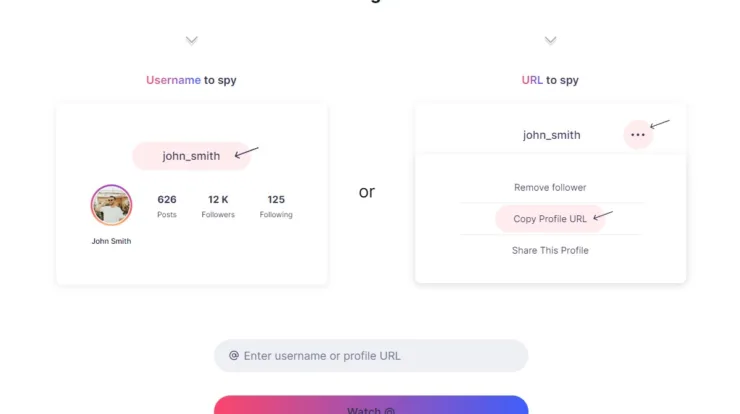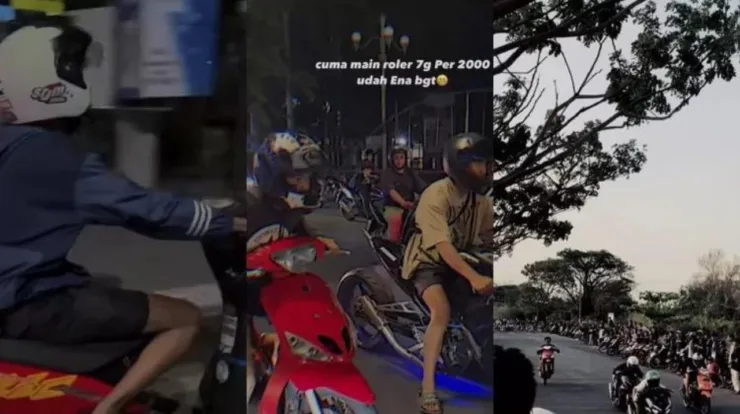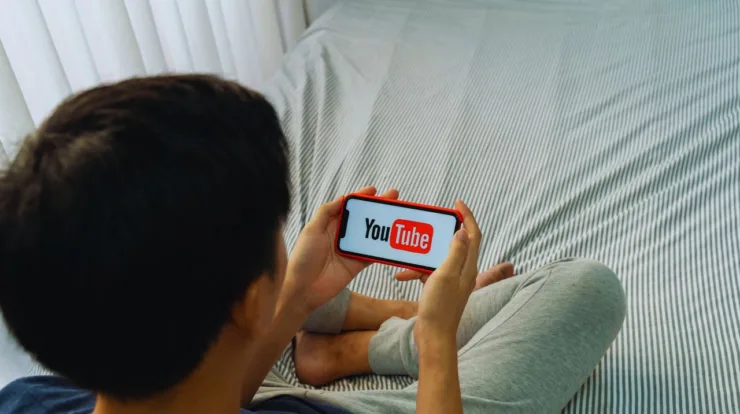Apa penyebab dan cara mengatasi suara kita tidak terdengar di Zoom laptop? Hal ini cukup banyak yang mengeluhkan, maka dari itu begini cara mengatasinya.
Selama masa pandemi, Anda pasti sudah tidak asing dengan yang namanya meeting online. Karena semua kegiatan tatap muka sebisa mungkin dihindari, maka pilihan terbaik memang melakukan meeting online.
Ada cukup banyak platform yang bisa digunakan untuk melakukan meeting online, salah satunya adalah zoom. Bisa dikatakan bahwa zoom adalah platform yang paling terkenal untuk bidang ini.
Meskipun memiliki tampilan yang sempurna dan mudah untuk digunakan, tetap saja sering terjadi masalah tertentu di meeting zoom. Misalnya saja suara speaker yang tidak terdengar. Ada beberapa penyebab dan cara mengatasi masalah ini. Berikut penjelasannya.
Penyebab Suara Speaker di Zoom Tidak Terdengar
Apabila Anda menggunakan ponsel dan suara tidak bisa terdengar, maka ada beberapa penyebab yang mungkin terjadi. Pertama, Anda belum menyambungkan suara dengan koneksi internet.
Bisa juga disebabkan karena perangkat memiliki terlalu banyak cache yang belum dihapus. Tidak menaikkan volume suara call di zoom juga bisa membuat suara speaker tidak terdengar.
Cara Mengatasi Suara Tidak Terdengar di Zoom
Cara mengatasi masalah di zoom tentunya tergantung pada apa yang menjadi penyebabnya. Mari kita bahas satu persatu.
- Terlalu banyak cache
- Apabila perangkat memiliki terlalu banyak cache sehingga suara di zoom tidak bisa masuk, maka cara mengatasinya adalah dengan menghapus cachenya.
- Jika Anda menggunakan ponsel, maka pergilah ke pengaturan dan manajemen aplikasi.
- Klik aplikasi zoom dan hapus cachenya.
- Bila menggunakan laptop, Anda bisa menghapus cache secara keseluruhan dengan klik windows + R secara bersamaan.
- Setelah itu ketikkan temp dan %temp% untuk menghapus junk files.
- Jika cache sudah terhapus silahkan re-login.
- Bug Aplikasi
Tidak munculnya suara di zoom bisa jadi bukan kesalahan Anda, melainkan dikarenakan adanya bug dalam aplikasi. Untuk menghentikan bug, Anda bisa melakukan restarting aplikasi dan login kembali.
Bila masih terjadi bug, silahkan coba untuk reboot ponsel atau perangkat lain yang Anda gunakan.
- Lupa Mengaktifkan Audio
Apabila Anda lupa mengaktifkan audio, maka sudah pasti video conferences yang Anda ikuti tidak memunculkan suara. Cara mengaktifkannya adalah klik pilihan automatically join audio when joining a meeting.
Pilihan tersebut ada di bagian setting, tepatnya di bagian audio. Jika Anda menggunakan ponsel, sambungkan audio dengan internet untuk bisa menyalakan suaranya.
- Speaker perangkat bermasalah
Bisa jadi aplikasi zoom Anda tidak memunculkan suara karena masalah perangkat atau speaker yang digunakan rusak. Untuk mengatasi hal ini, Anda hanya perlu mengganti perangkat saja dan perbaiki perangkat lama Anda.
Baca juga:
- Cara Mengaktifkan Fitur Raise Hand di Zoom
- Cara Spotlight di Zoom PC dan HP
- Cara Mematikan Mic di Zoom HP
Itu dia beberapa penyebab dan cara mengatasi apabila audio tidak terdengar ketika join zoom. Untuk menyalakan suara Anda, Anda bisa klik mute unmute di bagian pojok kiri bawah. Selamat mencoba.